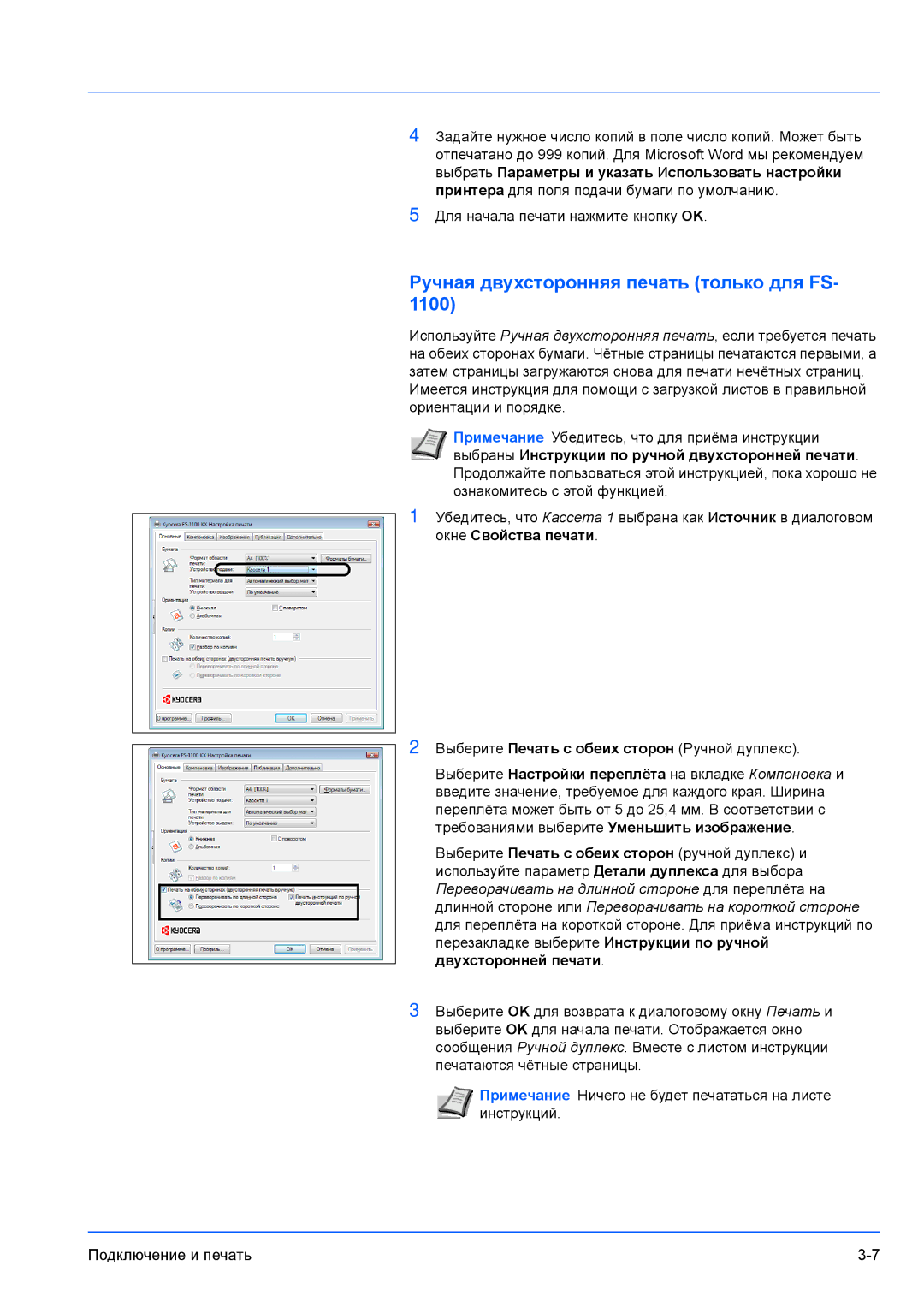4Задайте нужное число копий в поле число копий. Может быть отпечатано до 999 копий. Для Microsoft Word мы рекомендуем выбрать Параметры и указать Использовать настройки принтера для поля подачи бумаги по умолчанию.
5Для начала печати нажмите кнопку OK.
Ручная двухсторонняя печать (только для FS- 1100)
Используйте Ручная двухсторонняя печать, если требуется печать на обеих сторонах бумаги. Чётные страницы печатаются первыми, а затем страницы загружаются снова для печати нечётных страниц.
Имеется инструкция для помощи с загрузкой листов в правильной ориентации и порядке.
Примечание Убедитесь, что для приёма инструкции выбраны Инструкции по ручной двухсторонней печати. Продолжайте пользоваться этой инструкцией, пока хорошо не ознакомитесь с этой функцией.
1Убедитесь, что Кассета 1 выбрана как Источник в диалоговом окне Свойства печати.
2Выберите Печать с обеих сторон (Ручной дуплекс).
Выберите Настройки переплёта на вкладке Компоновка и введите значение, требуемое для каждого края. Ширина переплёта может быть от 5 до 25,4 мм. В соответствии с требованиями выберите Уменьшить изображение.
Выберите Печать с обеих сторон (ручной дуплекс) и используйте параметр Детали дуплекса для выбора Переворачивать на длинной стороне для переплёта на длинной стороне или Переворачивать на короткой стороне для переплёта на короткой стороне. Для приёма инструкций по перезакладке выберите Инструкции по ручной двухсторонней печати.
3Выберите OK для возврата к диалоговому окну Печать и выберите OK для начала печати. Отображается окно сообщения Ручной дуплекс. Вместе с листом инструкции печатаются чётные страницы.
Примечание Ничего не будет печататься на листе инструкций.
Подключение и печать |